在三星手機上關閉 Galaxy AI 的說明

如果您不再需要在三星手機上使用 Galaxy AI,您可以透過非常簡單的操作將其關閉。以下是關閉三星手機上 Galaxy AI 的說明。
批次檔是電腦使用者完成工作的一種方式。它們可以自動執行日常任務,縮短完成某件事所需的時間,並將複雜的過程轉變為任何人都可以操作的過程。
在本文中,您將學習如何編寫一個簡單的批次文件,以了解批次文件功能的基礎知識,以及如何自己編寫它們。本文還將為您提供額外的資源來學習如何編寫批次(BAT)檔案。
如何在 Windows 上建立批次文件
若要建立 Windows 批次文件,請依照下列步驟操作:
您的原始文件應如下所示:
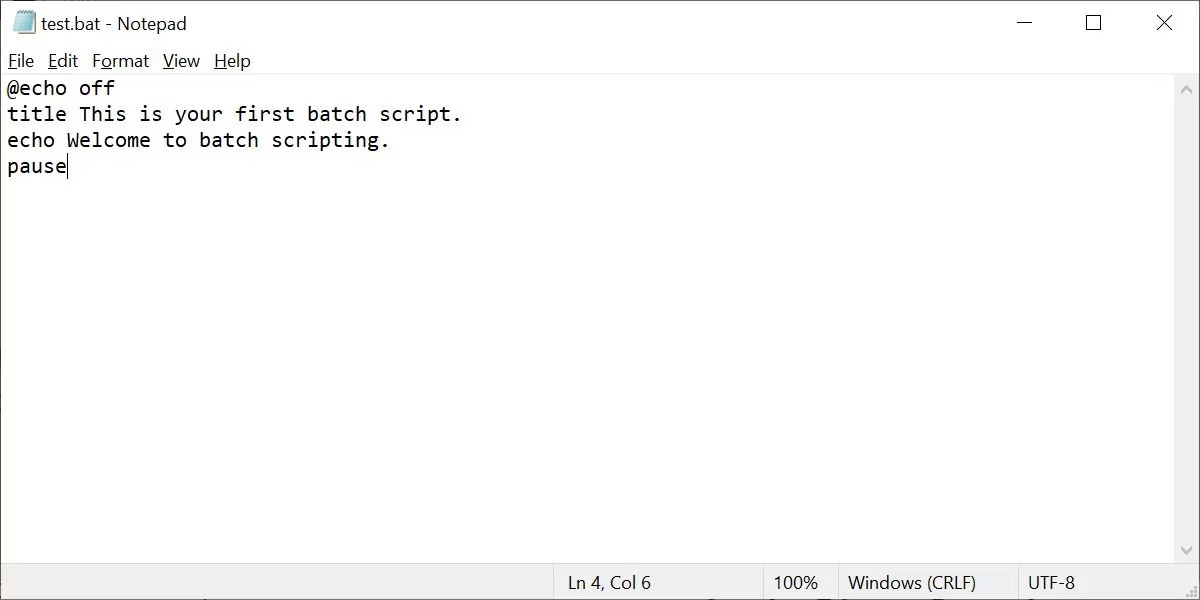
以下是上述範例對應的命令視窗:
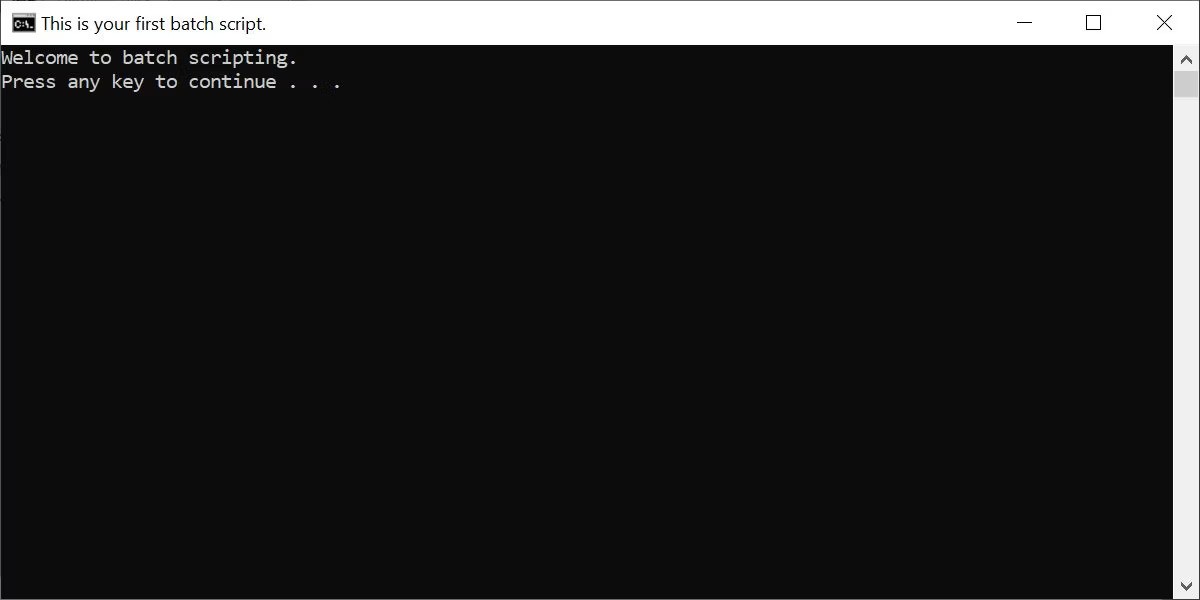
如果本教程太短或您想了解有關 BAT 文件命令及其使用方法的更多信息,請繼續閱讀!
步驟1:建立BAT文件
假設您經常遇到網路問題;您必須轉到命令提示符,鍵入ipconfig並 ping Google 來修復網路問題。過了一會兒,您意識到如果您只是編寫一個簡單的 BAT 文件,將其貼到 USB 上並在您排除故障的機器上使用它,效率會更高一些。
建立新的文本文檔
批次檔使用 Windows 命令提示字元簡化了可重複的電腦任務。下面是一個批次檔的範例,它負責在命令提示字元中顯示一些文字。透過右鍵點擊資料夾中的空白處並選擇新建>文字文件來建立一個新的 BAT 檔案。
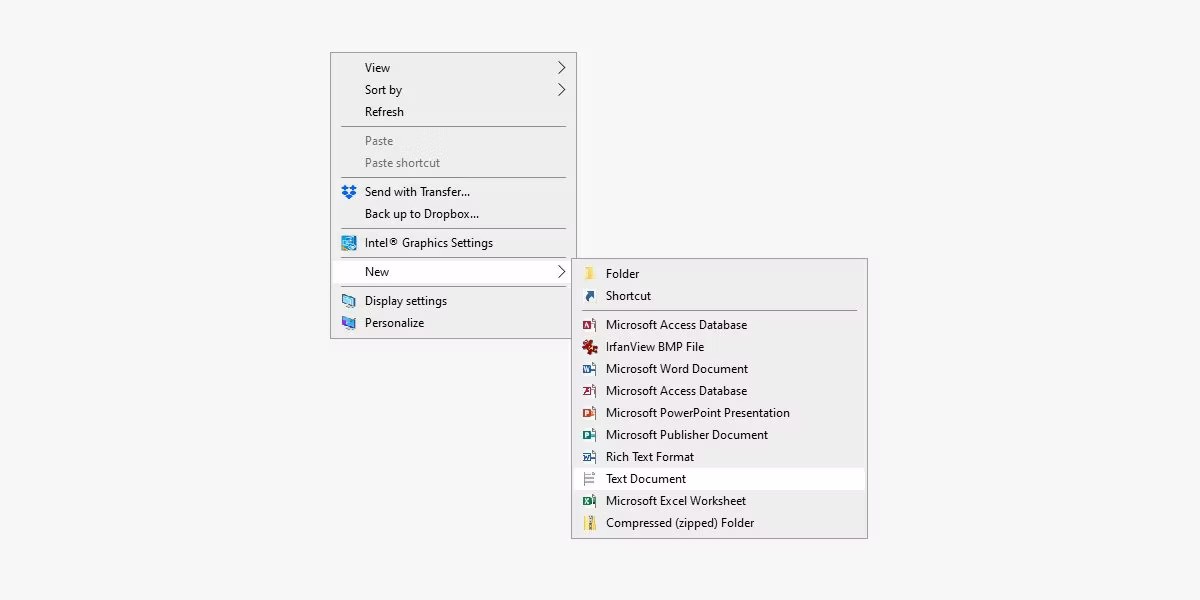
新增程式碼
雙擊“新文字文檔”以開啟預設文字編輯器。將以下程式碼複製並貼上到您的文字輸入中。
@echo off
title This is your first batch script!
echo Welcome to batch scripting!
pause另存為BAT文件
上述腳本重複了文字「歡迎使用批次腳本!」。透過前往文件>另存為來儲存文件,然後根據需要命名文件。使用新增的 BAT 副檔名結束檔名,例如:Welcome.bat,然後按一下「確定」。這將完成批次過程。現在雙擊新建立的批次檔以啟動它。
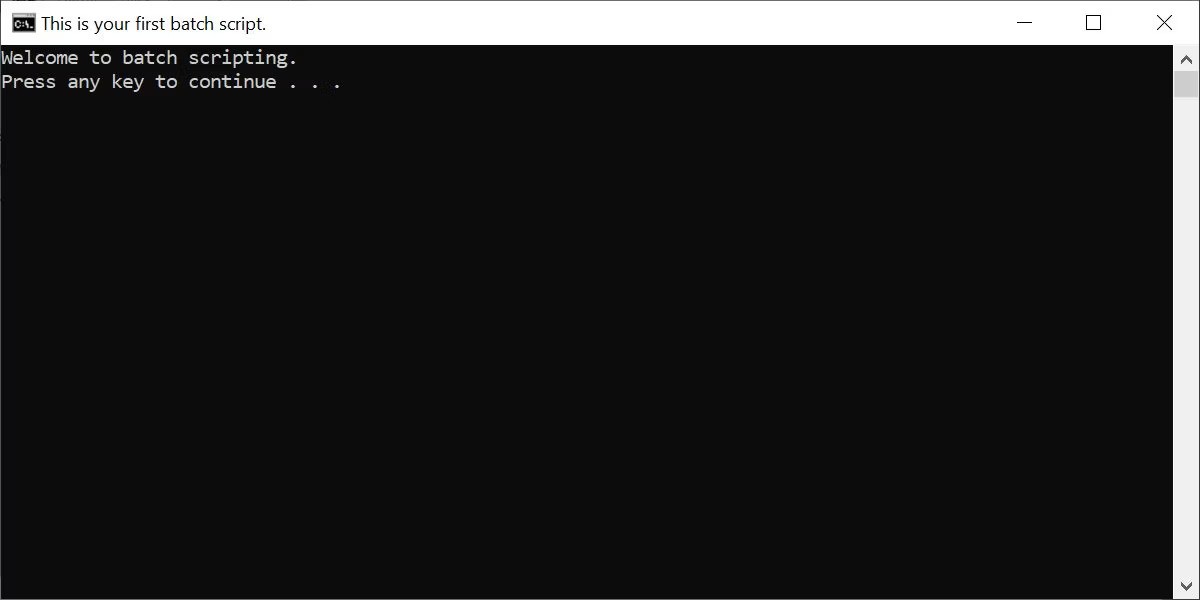
不要以為這就是批次腳本所能做的全部。批次腳本參數是命令提示字元代碼的調整版本,因此您只能使用命令提示字元來執行操作。對於不熟悉該程式的人來說,命令提示字元是一個強大的工具,但如果您使用的是Windows 11,則應將 Windows 終端設定為預設應用程式。
步驟 2:了解建立批次腳本的基礎知識
批次檔使用與命令提示字元相同的語言。您所做的只是告訴命令提示字元您想要使用檔案匯入什麼,而不是在命令提示字元中輸入它。這可以節省您的時間和精力。它還允許您引入一些邏輯,例如簡單循環、條件語句等,這些邏輯在概念上是過程程式設計能夠做到的。
如果您不再需要在三星手機上使用 Galaxy AI,您可以透過非常簡單的操作將其關閉。以下是關閉三星手機上 Galaxy AI 的說明。
如果您不需要在 Instagram 上使用任何 AI 角色,您也可以快速將其刪除。這是在 Instagram 上刪除 AI 角色的指南。
Excel 中的 delta 符號,又稱為三角形符號,在統計資料表中使用較多,用來表示增加或減少的數字,或根據使用者意願表示任何資料。
除了共享顯示所有工作表的 Google Sheets 檔案外,使用者還可以選擇共享 Google Sheets 資料區域或共享 Google Sheets 上的工作表。
基本上,在 iPhone 上刪除 eSIM 的操作也很簡單,我們可以遵循。以下是在 iPhone 上移除 eSIM 的說明。
除了在 iPhone 上將 Live Photos 儲存為影片之外,用戶還可以非常簡單地在 iPhone 上將 Live Photos 轉換為 Boomerang。
許多應用程式在您使用 FaceTime 時會自動啟用 SharePlay,這可能會導致您意外按錯按鈕並破壞正在進行的視訊通話。
當您啟用「點擊執行」時,該功能會運行並瞭解您點擊的文字或圖像,然後做出判斷以提供相關的上下文操作。
打開鍵盤背光會使鍵盤發光,這在光線不足的情況下操作時很有用,或者讓您的遊戲角落看起來更酷。以下有 4 種方法可以開啟筆記型電腦鍵盤燈供您選擇。
有許多方法可以在 Windows 10 上進入安全模式,以防您無法進入 Windows。若要在啟動電腦時進入安全模式 Windows 10,請參閱下方來自 WebTech360 的文章。
Grok AI 現在已擴展其 AI 照片產生器,將個人照片轉換為新的風格,例如使用著名動畫電影創建吉卜力工作室風格的照片。
Google One AI Premium 提供 1 個月的免費試用,用戶註冊即可體驗 Gemini Advanced 助理等多項升級功能。
從 iOS 18.4 開始,蘋果允許用戶決定是否在 Safari 中顯示最近的搜尋。
Windows 11 在截圖工具中整合了 Clipchamp 影片編輯器,以便用戶可以隨意編輯視頻,而無需使用其他應用程式。
漏斗圖通常描述不同階段如何合併為較小的輸出。這是在 PowerPoint 中建立漏斗圖的指南。













